Per installare Windows, è necessario un disco avviabile con un kit di distribuzione o un'unità flash avviabile. Le unità flash sono state molto popolari e convenienti ultimamente, quindi ha più senso avviarle.
Esistono molti metodi e applicazioni per creare unità flash USB avviabili. Il modo più semplice per farlo è con il programma Ultraiso.
Questo è uno strumento software molto funzionale e allo stesso tempo facile da usare.. Affinché funzioni, è necessario prima completare l'installazione scaricando il kit di distribuzione del programma e preparare anche un'immagine del sistema operativo.
Perché creare un'unità flash di installazione?
Spesso, durante il funzionamento del sistema operativo, si verificano situazioni impreviste, a seguito delle quali il sistema operativo non si carica affatto o funziona con guasti critici. È impossibile proteggersi completamente da tali situazioni, quindi devi sapere come comportarti.
Nel migliore dei casi, i problemi del sistema operativo possono essere risolti tramite la funzione di ripristino integrata di Windows, che ovviamente deve essere avviata se questa opzione è presente.
In una situazione in cui ciò non è possibile, dovresti provare ad avviare tramite il disco di installazione o l'unità flash di installazione.
Una situazione estrema che si verifica quando non è disponibile una copia di backup del sistema operativo e dei dati dell'utente comporta la reinstallazione dello stesso. Sulla base di ciò, devi sempre avere un'immagine del sistema operativo. Può essere utilizzato per una nuova installazione, per ripristinare un vecchio sistema operativo o per reinstallarlo.
Nella maggior parte dei casi, la distribuzione di Windows viene salvata su un DVD. Ma la probabilità di perdita di dati su un disco DVD è significativa perché è soggetto a impatti fisici. Dopotutto, anche solo un piccolo graffio può rendere il disco inoperativo.
Un'unità flash non presenta questo inconveniente, quindi è più consigliabile salvare il sistema operativo su di essa. In questo caso, il processo di installazione di Windows da un'unità USB è simile al processo di installazione da un DVD. Un ulteriore vantaggio di un'unità flash rispetto a un DVD è la sua dimensione più compatta.
Avremo bisogno
Per creare un'unità USB avviabile, oltre al supporto dati stesso, avrai bisogno di un'immagine del sistema operativo e di un programma specializzato con funzionalità simili. Esistono molti di questi programmi, ma esamineremo l'utilità UltraISO, che deve prima essere scaricata e installata sul tuo disco rigido.
È progettato specificamente per lavorare con immagini ISO e registrarle su supporti di memorizzazione; consente di creare dischi avviabili e unità flash. L'indubbio vantaggio dell'utilità in questione è la sua amichevole interfaccia in lingua russa.

Oltre a generare e registrare file di immagine, consente anche di apportare modifiche alle immagini del disco. La sua caratteristica importante, di grande valore, è la possibilità di creare supporti avviabili: dischi e unità flash. Oltre a ciò, l'utilità è in grado di convertire file immagine in formato ISO se l'immagine del disco del sistema operativo esistente viene salvata in un formato diverso.

Un certo svantaggio di questa utility è che è a pagamento, ma è previsto un periodo di prova per l'utilizzo gratuito. È possibile utilizzare gratuitamente una versione del programma UltraISO con alcune restrizioni.
È importante sapere che tutte le informazioni dell'unità flash devono essere salvate in un altro luogo sicuro, poiché tutti i dati verranno distrutti durante la creazione dell'unità flash di installazione.
Video: unità flash USB avviabile utilizzando Ultraiso
Se non è presente alcuna immagine del sistema operativo
Spesso si verificano situazioni in cui manca l'immagine del sistema operativo. La soluzione a questo problema è molto banale. Può essere creato sia utilizzando il disco di installazione di Windows, sia tramite programmi specializzati, di cui ce ne sono moltissimi, alcuni dei quali completamente gratuiti.
La sequenza delle azioni è la seguente:
- è necessario eseguire l'utilità UltraISO come utente con diritti di amministratore;

- nella finestra dell'utilità, selezionare "Strumenti - Crea immagine sistema operativo";


- Successivamente, dovresti confermare la tua scelta facendo clic sul pulsante "Crea".

Di conseguenza, viene avviato il processo di registrazione dell'immagine, al termine della quale il programma offrirà di aprire l'immagine. Si consiglia di rifiutare questa azione.
Crea un'unità flash USB avviabile utilizzando UltraISO
Diamo un'occhiata alla sequenza di passaggi per creare un'unità flash USB Windows 8 avviabile da un'immagine ISO. Le unità flash avviabili con sistemi operativi precedenti vengono create in modo simile senza differenze visibili.
Algoritmo:
- dovresti eseguire l'utilità UltraISO come utente con diritti di amministratore della workstation;
- nella parte superiore della finestra dell'utilità è necessario fare clic sul pulsante "Apri";

- nell'Explorer che si apre, seleziona l'immagine del sistema operativo richiesta (precedentemente salvata) (nel nostro caso, Windows 8 Pro) e conferma l'azione facendo clic sul pulsante “Apri”. In questo caso, nella metà destra della finestra dell'utilità verrà visualizzata un'immagine del sistema operativo;
- Inserisci l'unità flash nello slot appropriato, che in seguito diventerà avviabile. Il suo volume non dovrebbe essere inferiore a 4 GB, altrimenti l'immagine del sistema operativo semplicemente non si adatterà ad essa. È anche importante che sia formattato con il file system FAT32. Può essere formattato immediatamente prima di registrare l'immagine, utilizzando gli strumenti Windows standard o utilizzando UltraISO;
- quindi nella finestra dell'applicazione attiva selezionare "Avvia", quindi nel menu contestuale selezionare la voce di menu "Masterizza immagine disco rigido...";
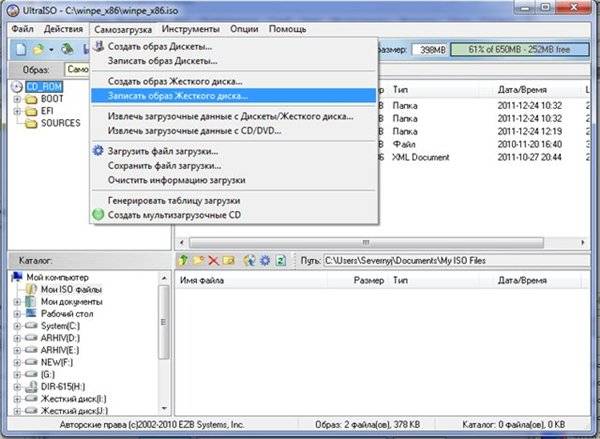
- Dopo aver aperto la finestra, è necessario verificare di aver selezionato il disco corretto per creare il supporto di installazione. È importante assicurarsi che la chiavetta corrisponda alla lettera corretta dell'alfabeto;
- Nella scheda "Metodo di registrazione", è necessario verificare "USB-HDD+", quindi formattare il supporto di memorizzazione o registrare l'immagine del sistema operativo Windows;
- se il supporto di memorizzazione esterno è già stato preformattato, è necessario fare clic sul pulsante "Masterizza";

- Si aprirà una finestra "Suggerimento" con un avviso sulla possibile perdita di tutti i dati sull'unità USB. In questa finestra è necessario fare clic sul pulsante “Sì”;

- Quindi inizia la fase di formazione dell'immagine del sistema operativo sull'unità flash. È in corso la creazione di un'unità flash di installazione per Windows. Il tempo necessario per creare il supporto di installazione dipende dalle prestazioni della workstation. Dopo un po' di tempo, l'immagine del sistema operativo verrà scritta sull'unità flash. Nella finestra che si apre apparirà un messaggio che ti informa che il processo di generazione del supporto di installazione è stato completato con successo;
- Una volta terminata la creazione dell'unità di installazione, si consiglia di chiudere l'utilità.
Al termine di questi passaggi, si consiglia di assicurarsi che l'immagine del sistema operativo Windows sia formattata correttamente sull'unità USB. Quando lo apri, verrà visualizzata l'immagine salvata di Windows 8. La sequenza di azioni durante la creazione di un'immagine del sistema operativo Windows 7 è simile e non contiene differenze significative.
È importante sapere che per installare Windows nel BIOS è necessario impostare l'ordine di avvio dei vari dispositivi. È necessario iniziare a tentare l'avvio da un'unità flash.

Periodicamente si presenta la necessità di un'unità flash USB avviabile. Il motivo di questa necessità potrebbe essere guasti nel sistema operativo stesso e interruzioni nel funzionamento dell'hardware. Nessuno può proteggersi al cento per cento da tali problemi, ma avere un'unità flash avviabile precreata aiuterà a risolvere i problemi che si presentano senza perdite di tempo e costi di manodopera significativi.
Esistono diversi modi di base per creare un disco avviabile o un'unità flash.
I principali:
- utilizzando programmi specializzati come UltraISO;
- utilizzando gli strumenti Windows standard tramite la console della riga di comando.
Anche l'utente più inesperto può creare facilmente un'unità flash USB avviabile con Ultraiso, poiché il programma è molto chiaro e conveniente.
Per fare ciò, è necessario un disco di avvio o un'unità flash avviabile.
Quasi tutti ora hanno un'unità flash, quindi è più semplice e conveniente creare un'unità flash avviabile.
Esistono molti metodi e programmi per creare un'unità flash USB avviabile, ad esempio lo strumento di download di DVD USB di Windows 7.
Uno dei programmi più popolari è Ultraiso.
Per prima cosa devi scaricare e installare Ultraiso, scaricare l'immagine del sistema operativo che deve essere installato sul tuo disco rigido e inserire l'unità flash nel connettore USB.
Fatto tutto questo si può procedere:
Fasi di scrittura di un'immagine su un'unità flash
Avvia il programma Ultraiso. Tieni presente che deve essere eseguito con diritti di amministratore.

Ora dobbiamo aprire l'immagine del sistema operativo Windows, che scriveremo su un'unità flash. Per fare ciò, seleziona Apri dal menu File.

Puoi anche utilizzare la scorciatoia da tastiera Ctrl+O.
Apri la cartella con l'immagine di Windows, selezionala e clicca sul pulsante Apri.

Quando il file immagine è aperto, nel menu Boot, seleziona "Masterizza immagine disco rigido".

Selezioniamo l'unità flash su cui scriveremo l'immagine di Windows (nel mio caso), il metodo di registrazione è solitamente adatto. Quando tutto è selezionato, fai clic sul pulsante Registra.

Tutte le informazioni sull'unità flash verranno eliminate. Lo confermiamo e facciamo clic sul pulsante Sì.

Il processo di scrittura di un'immagine su un'unità flash richiede diversi minuti. Puoi bere il tè :)

Al termine apparirà un messaggio che indica che la registrazione è completata.

Per chiudere la finestra, fare clic sul pulsante Indietro, quindi è possibile chiudere il programma. L'unità flash USB avviabile è stata creata correttamente.
Il primo e più importante passo quando si inizia a lavorare con un nuovo computer, senza il quale saranno impossibili ulteriori passaggi, è ovviamente l'installazione del sistema operativo. Lavoreremo con il sistema operativo di Microsoft – Windows. In precedenza, tutto era semplice: acquistavi o creavi tu stesso un disco con Windows, lo inserivi nell'unità ed è andato via. Tuttavia, nel corso del tempo, i dischi, a causa della loro scomodità, dimensione e volume, hanno iniziato a passare in secondo piano e nel 2018 erano quasi completamente scomparsi dalla vita delle persone. Inoltre, i disk drive hanno cominciato gradualmente a scomparire dai computer; le stazioni fisse sono state meno colpite; il colpo principale è caduto sui laptop. Al giorno d'oggi esistono un minimo di modelli in cui è possibile trovare un'unità disco e molto spesso si tratta di soluzioni economiche. I dischi scomodi e ingombranti sono stati sostituiti da unità flash o semplicemente unità flash. Sono più piccoli, hanno più volume, sono più comodi in tutto.
Proprio come prima i dischi, le unità flash vengono ora utilizzate come dispositivo di archiviazione durante l'installazione di un sistema operativo, creando una "unità flash avviabile". Per crearlo è necessario utilizzare uno dei numerosi programmi. Uno di questi, e probabilmente il più popolare, è UltraIso.
Creazione di un'unità flash USB avviabile da un'immagine
Quindi, consideriamo la prima opzione per creare un'unità flash USB avviabile tramite
UltraIso e immagine del sistema operativo. Per questo, abbiamo bisogno di:
- Immagine del sistema operativo.
- Unità flash.
Requisiti per un'unità flash: capacità da otto gigabyte, quattro gigabyte possono essere sufficienti, ma non in tutti i casi, quindi ancora una volta è meglio andare sul sicuro e semplificarti la vita in futuro. La chiavetta deve essere vuota, poiché durante l'esecuzione di UltraIso tutti i dati verranno comunque cancellati. L'unità flash deve avere il file system NTFC; UltraIso non funzionerà con altri.
Avendo tutto quanto sopra disponibile gratuitamente, è necessario avviare UltraIso, selezionare "File" nel menu che si apre, quindi "Apri" nella finestra che appare. Quindi è necessario specificare la posizione del file immagine del sistema operativo sul disco e fare nuovamente clic su "Apri". Lo schermo mostrerà i file che si trovano all'interno dell'immagine del sistema operativo, ma per l'utente medio non significano ancora nulla, quindi puoi chiudere la finestra in tutta tranquillità.
Il passo successivo è andare al menu principale del programma e selezionare l'opzione "Avvia", dopodiché l'utente potrà selezionare la funzione "Masterizza immagine del disco rigido". Potrebbero esserci differenze nella traduzione per la localizzazione russa, ma il significato generale della frase e dell'azione deve essere lo stesso. Successivamente, dovrai selezionare un'unità che verrà trasformata in un'unità di avvio, nel nostro caso è un'unità flash. Nella stessa finestra, l'unità flash può essere formattata in anticipo. Il metodo di registrazione predefinito è USB-HDD+ e dovresti lasciarlo come ottimale.
Fare clic sul pulsante "Registra"...
Quando si selezionano queste funzioni, sullo schermo verrà visualizzato un avviso sulla formattazione completa (eliminazione di tutti i dati) dall'unità specificata, nel nostro caso si tratta di un'unità flash, anche se l'hai già formattata in anticipo. È per questo motivo che l'unità flash dovrebbe essere vuota e non contenere dati importanti. Dopo che l'utente ha accettato di creare un'unità flash USB avviabile, dovrai attendere ancora qualche minuto, di solito fino a dieci. E ora, al termine dell'esecuzione del programma, riceverai un'unità flash completamente pronta per l'utilizzo e l'installazione del sistema operativo su un altro dispositivo.
Creazione di un'unità flash USB avviabile utilizzando un disco DVD
Accade spesso che l'utente possa avere tra le mani un disco con Windows che deve essere installato su un laptop che non dispone di un'unità disco. Tuttavia, esiste un PC desktop che dispone già di un'unità disco. E ancora UltraIso viene in soccorso, perché utilizzandolo puoi creare un'unità flash USB avviabile direttamente dal disco. E quindi, per crearlo utilizzando un DVD, è necessario quasi lo stesso del metodo precedente. Vale a dire:
- DVD con sistema operativo.
- UltraIso installato sul tuo computer.
- Un'unità flash con requisiti simili a quelli di un'unità flash nella prima opzione.
Prima di tutto, avvia il programma e seleziona nuovamente "File". Ma questa volta selezioniamo non solo la funzione "Apri", ma "Apri CD/DVD", dopodiché l'utente deve solo fornire il percorso dell'unità su cui è inserito il disco contenente il sistema operativo.
Dopodiché le azioni vengono ripetute con il primo metodo uno a uno. Dovremo selezionare nuovamente la funzione "Avvio", dopodiché dovremo selezionare "Masterizza immagine disco rigido". Quindi accettiamo nuovamente di formattare completamente l'unità flash e fare clic su "Masterizza". Dopo poco tempo riceviamo una chiavetta USB pronta per l'uso.
Creazione di un'unità flash USB avviabile senza immagini
Anche quest'ultimo metodo, sebbene utilizzato molto raramente, a causa della sua atipicità, ha una sua collocazione. A volte capita che l'utente non abbia né un DVD con il sistema operativo né la solita immagine ISO, ma esiste un kit di distribuzione che contiene tutti i file necessari per installare Windows. In questa situazione, è necessario utilizzare nuovamente UltraIso. Dopotutto, con il suo aiuto è possibile creare un'unità flash USB avviabile da file ordinari. E ancora avrai bisogno di un'unità flash vuota di otto gigabyte.
Avvia UltraIso, come sempre, seleziona “File” e fai clic su “Nuovo”. Quindi facciamo clic su "Immagine CD/DVD avviabile" e all'utente verrà richiesto di selezionare un file di download. Questo è il file "bootfix.bin", che si trova nella cartella "boot" (per Windows 7 e versioni successive). Successivamente è necessario trasferire i dati dalla cartella con la distribuzione del sistema operativo in un campo vuoto. A volte capita che in questa fase si accenda l'indicatore rosso "Nuova immagine piena". In questo caso, è necessario fare clic su di esso e selezionare la dimensione di 4,7 gigabyte (il volume è uguale a un disco DVD). Ulteriori azioni ripetono completamente le azioni nei primi due casi. Dopo averli eseguiti, dovrai attendere qualche minuto e l'unità flash avviabile sarà pronta.
A questo punto, i metodi principali per creare un'unità flash avviabile tramite UltraIso si sono esauriti. Esistono anche altri modi, ma solitamente questi dovrebbero essere sufficienti.
video
Prima o poi, ogni utente si trova ad affrontare la necessità di reinstallare Windows. Ma cosa fare se la tua unità CD/DVD è rotta o non ne hai affatto una? È rimasta solo un'opzione, ma per questo è necessario creare un'unità flash USB avviabile.
Puoi masterizzare un'immagine su un disco o un'unità flash utilizzando molti programmi diversi, come Alcohol, Daemon Tools, Nero o UltraISO. Oggi voglio soffermarmi nel dettaglio su quest'ultimo. Presenta numerosi vantaggi, ma la cosa principale è che è abbastanza semplice e intuitivo da usare.
Esaminerò il processo di registrazione di un'immagine utilizzando Windows 7 come esempio, ma altre versioni del sistema operativo vengono registrate in modo simile.
Inizio dei lavori.
Innanzitutto avviamo il programma per conto dell'amministratore, altrimenti il sistema non ti consentirà di eseguire alcuna azione. Per fare ciò, fare clic con il pulsante destro del mouse sul collegamento del programma e nel menu visualizzato fare clic su Esegui come amministratore.
Dopo aver avviato il programma, è necessario aggiungere un'immagine di sistema, che scriveremo su un'unità flash USB.
Per fare ciò, fare clic sul menu "aprire", come mostrato nel primo screenshot e procedi alla creazione di un'unità flash ultraiso avviabile.

Davanti a noi apparirà una finestra di Explorer, con l'aiuto della quale dobbiamo specificare il percorso del luogo in cui si trova il nostro file. Questa immagine può quindi essere scritta su un'unità flash.
Ho già preparato in anticipo un'immagine di Windows 7, ma puoi scaricarla da qualsiasi tracker torrent.
Tieni presente che è necessario un file con estensione .ISO e non .EXE.

Conferma la selezione dell'immagine facendo clic sul pulsante "aprire", dopodiché la finestra del programma visualizzerà un elenco di tutti i file del sistema operativo utilizzati.
In nessun caso dovresti considerare di eliminare o rinominare questi file, altrimenti potrebbero verificarsi vari errori durante il processo di installazione.

Preparazione di un'immagine per la registrazione
Quindi colleghiamo l'unità flash al computer e aspettiamo finché non viene rilevata dal sistema.
Il dispositivo deve essere formattato nel formato file system FAT32. Ma se non lo hai fatto, non preoccuparti. Il programma eseguirà automaticamente tutte le manipolazioni necessarie. Se il tuo dispositivo contiene file importanti per te, copiali su qualsiasi altro supporto. Dopo la formattazione, tutti i dati verranno eliminati.
Dopo aver salvato tutti i dati importanti, è giunto il momento di registrare l'immagine. Per fare ciò, nella finestra del programma, fare clic sulla voce e nell'elenco che si apre selezionare "Masterizza un'immagine del disco rigido...".

Nella finestra successiva devi selezionare il disco su cui verrà scritta la tua immagine. Dopo esserti assicurato che l'unità flash sia selezionata, procedi con i passaggi successivi.
Paragrafo "Metodo di registrazione" deve essere installato su "USB-HDD+", UN "Nascondi partizione di avvio" - "NO".
Se hai precedentemente formattato l'unità flash, premi "Documentazione" e se ti sei dimenticato di farlo prima, allora "Formato".

Formattazione di un'unità flash
Come accennato in precedenza, l'unità flash deve essere formattata in formato FAT32. Di norma, questo formato è offerto per impostazione predefinita, ma è meglio verificarlo tu stesso.
Dopo queste manipolazioni, fare clic "Inizio".

Formattazione di un'unità USB
Verrà immediatamente visualizzata una finestra che ti avvisa che tutti i dati sull'unità flash verranno eliminati. Siamo d'accordo con questo e facciamo clic su "OK".

Quando il processo viene completato con successo, verrà visualizzata una finestra corrispondente.
Se il messaggio dice questo "formattazione NON completata"- questo significa che la chiavetta è danneggiata, quindi ti consiglio di prenderne un'altra, o di scoprire quali sono i problemi con questa, e poi ricominciare il processo.

Formattazione del messaggio di successo
Masterizzazione di un'immagine
Dopo aver formattato l'unità flash, è ora di masterizzare l'immagine su di essa. Per fare ciò, fare clic su "Documentazione".
Verrà nuovamente visualizzata una finestra che avverte che tutti i dati memorizzati sul supporto verranno distrutti. Accettiamo questo e facciamo clic "SÌ".

Inizierà il processo di creazione di un'unità flash ultraiso multiboot, che richiederà del tempo.

Attendere il completamento del processo, al termine del quale verrà visualizzata una notifica nei log "Registrazione completata". Ciò significa che la nostra unità flash con l'immagine di Windows 7 è stata creata con successo.

Poiché in futuro non dovremo utilizzare UltraISO, possiamo chiudere il programma.
Se ricolleghi l'unità flash al computer, vedrai qualcosa di simile a quello nello screenshot.

Ecco come viene visualizzata l'unità flash con l'immagine
A seconda dell'immagine, il suo nome potrebbe differire da questo. L'immagine mostra solo un esempio della versione finale.

File di immagini masterizzati
Windows 8 o Windows 10 vengono registrati allo stesso modo.
Per eseguire l'avvio dalla nostra unità flash, è necessario accedere al BIOS. Nelle impostazioni di cui è necessario impostare la priorità di avvio da un'unità USB.
Per fare ciò, riavvia il computer e premi il tasto Del. In alcune versioni del BIOS è possibile accedere premendo F1 O Tab.
L'interfaccia delle impostazioni del BIOS stesso potrebbe differire, quindi non descriverò questo processo in dettaglio.
Creazione di un'unità flash USB Windows avviabile utilizzando UltraISOI moderni computer portatili vengono prodotti sempre più spesso senza unità ottica. Con il passare del tempo, le unità floppy e i dischi ottici scompariranno del tutto, proprio come sono già scomparsi i floppy disk. A causa della mancanza di un'unità, è impossibile installare il sistema operativo dal disco. In questo caso, è necessario utilizzare avviabile per l'installazione. In questo articolo parleremo di come realizzare un'unità flash USB avviabile utilizzando UltraISO.
Passaggio n. 1. Creare un'immagine del disco di avvio.
Per creare un'unità flash USB avviabile, abbiamo bisogno di un'immagine del disco di avvio in formato ISO. Se hai già un'immagine ISO, puoi saltare questo passaggio e andare direttamente al passaggio successivo.
Inserisci il disco di avvio ed esegui il programma UltraISO. Successivamente, sulla barra degli strumenti, è necessario fare clic sul pulsante "Crea immagine CD" o premere il pulsante F8 sulla tastiera.
Successivamente si aprirà davanti a te la finestra “Crea immagine CD/DVD”, nella quale dovrai selezionare la cartella in cui desideri salvare l'immagine risultante. Devi anche assicurarti che l'immagine creata verrà salvata in formato ISO.


Una volta completato il processo, vedrai un messaggio che ti chiede di aprire l'immagine ISO creata.

Fare clic su "SÌ" e procedere alla creazione di un'unità flash USB avviabile tramite UltraISO.
Passaggio n. 2. Crea un'unità flash USB avviabile utilizzando UltraISO.
Per creare un'unità flash USB avviabile tramite UltraISO, dobbiamo aprire l'immagine del disco. Se hai fatto clic sul pulsante "Sì" dopo aver completato la creazione dell'immagine ISO, hai già un'immagine disco aperta. In caso contrario, puoi aprire l'immagine disco di cui hai bisogno utilizzando il pulsante "Apri".

Dopo aver aperto l'immagine del disco, file e cartelle dovrebbero apparire nella finestra del programma UltraISO.
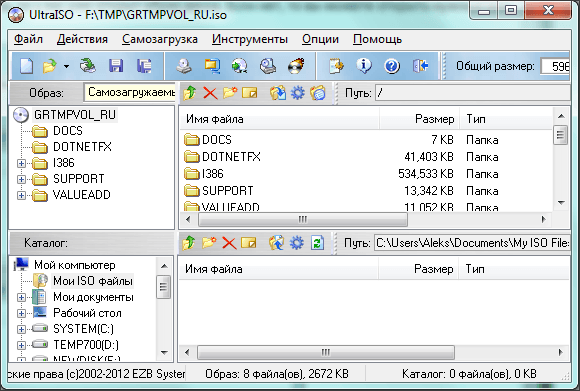

Successivamente, davanti a te si aprirà una finestra tramite UltraISO. Qui è necessario selezionare un'unità flash e fare clic sul pulsante "Masterizza".

Va notato che quando si crea un'unità flash avviabile, tutti i dati presenti sull'unità flash verranno eliminati. Una finestra speciale avverte di questo. Per avviare il processo di creazione di un'unità flash USB avviabile, fare clic sul pulsante "Sì".


Dopo aver completato questo processo, riceverai un'unità flash USB avviabile pronta per l'uso.
Oltre a UltraISO, puoi utilizzare altri programmi per creare un'unità flash USB avviabile. Ad esempio, Novicorp WinToFlash, UNetBootin, lo strumento di download USB/DVD di Windows 7 e altri.



